Windows 11 идва с нов език на дизайна и наистина харесвам повечето визуални промени. Но досадният превключвател на език, присъстващ в лентата на задачите на Windows 11, разваля целия минимален външен вид за мен. Ето защо предпочитам да скрия лентата на задачите в Windows 11 или да използвам приложението TaskbarXI, за да получа док, подобен на macOS в Windows 11. Сега, ако и вие сте раздразнени от тази малка промяна на потребителския интерфейс и искате просто да премахнете превключвателя на език от лентата на задачите на Windows 11, следвайте нашия урок по-долу.
Съдържание
Премахване на езиковия превключвател от лентата на задачите на Windows 11 (2022)
За да премахнете опцията за превключване на език от лентата на задачите на Windows 11, трябва да следвате няколко прости стъпки. Добавихме няколко метода по-долу в случай, че първоначалният метод не работи. Ето как да го направите.
Уверете се, че имате само един основен език
1. Първо се уверете, че към вашия компютър с Windows 11 е добавен само един език. Натиснете клавишната комбинация „Windows + I“ в Windows 11, за да отворите Настройки. Тук преминете към „Време и език“ и отворете „Език и регион“.
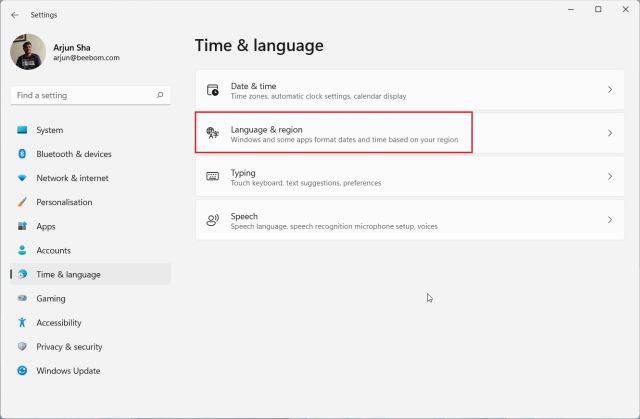
2. Тук се уверете, че основният ви език е наличен само. Ако имате повече от един език, щракнете върху менюто с 3 точки и го премахнете. Това ще деактивира превключвателя на език в лентата на задачите на Windows 11.
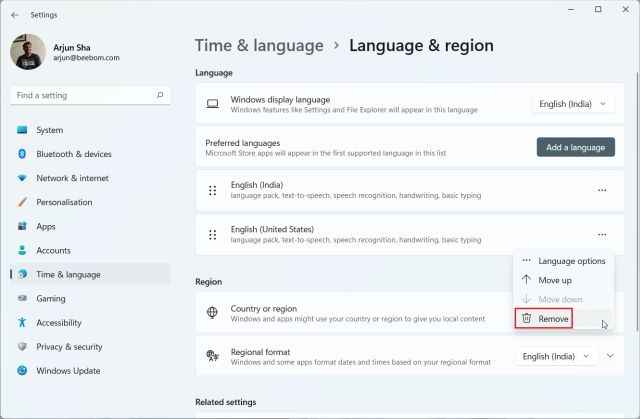
Променете настройките за въвеждане и езикова лента
1. Ако горният метод не работи, върнете се обратно към менюто „Време и език“ и отворете „Въвеждане“.
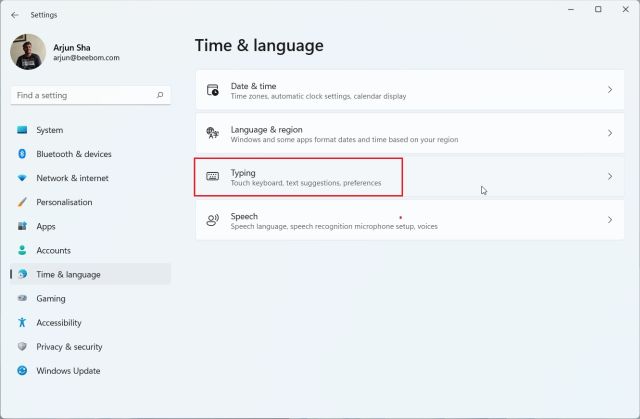
2. След това щракнете върху „Разширени настройки на клавиатурата“.
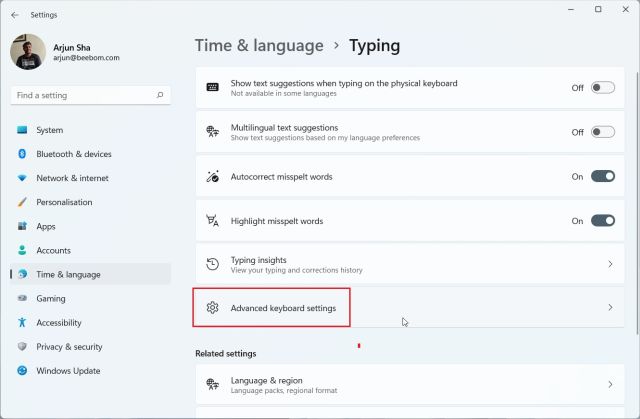
3. След това поставете отметка в квадратчето за „Използвайте езиковата лента на работния плот, когато е налична“. Това ще премахне превключвателя на език от лентата на задачите на Windows 11, но трябва да промените още една настройка, за да деактивирате плаващата езикова лента.
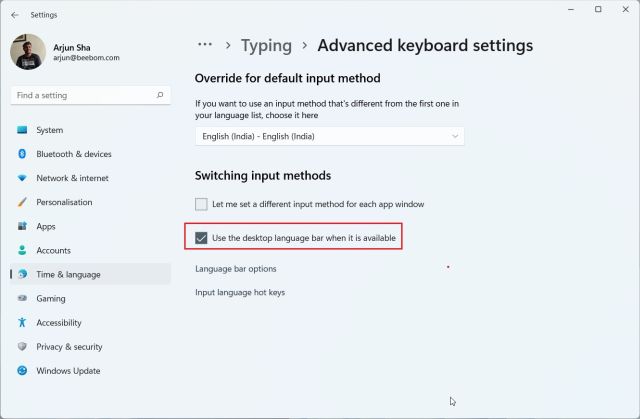
4. Точно по-долу ще намерите „Опции на езиковата лента“. Кликнете върху него, за да отворите мини прозореца. Тук изберете „Скрит“ и щракнете върху „OK“. И накрая, превключвателят на езика ще изчезне от лентата на задачите на Windows 11.
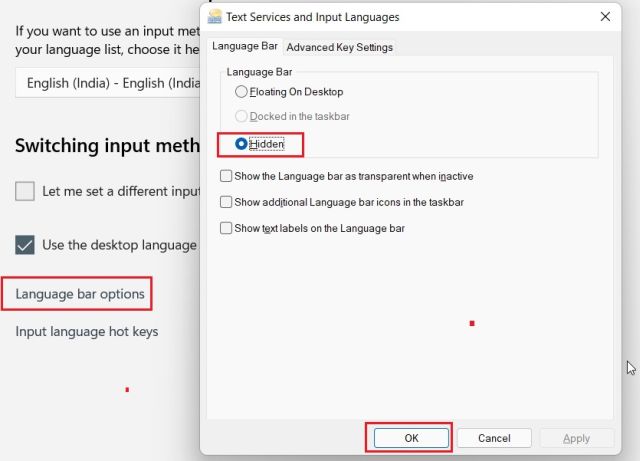
Отървете се от езиковата опция в лентата на задачите на Windows 11
Ето как можете да премахнете опцията за избор на език от лентата на задачите на Windows 11. Като цяло запазването на само един език решава проблема, но ако не работи, езиковата лента на работния плот със сигурност ще премахне досадната езикова опция от лентата на задачите. Както и да е, това е почти всичко за този урок. Освен това, ако искате да персонализирате лентата на задачите в Windows 11, преминете към нашия свързан урок. Освен това можете също да промените формата на часовника на заключения екран в Windows 11 и да зададете иконите на лентата на задачите на Windows 11 на „Никога не комбинирай“. И накрая, ако имате някакви въпроси, уведомете ни в секцията за коментари по-долу.

